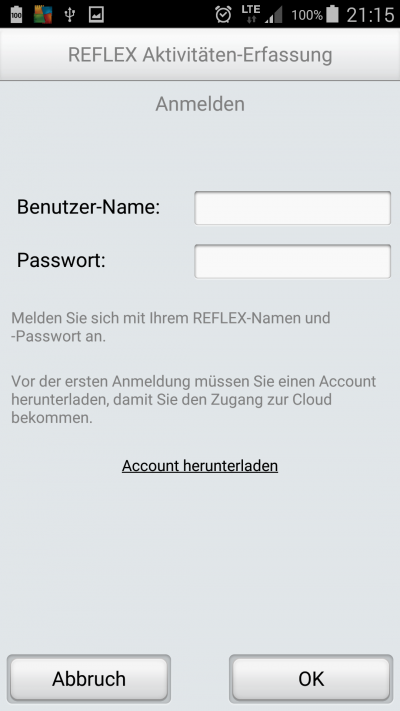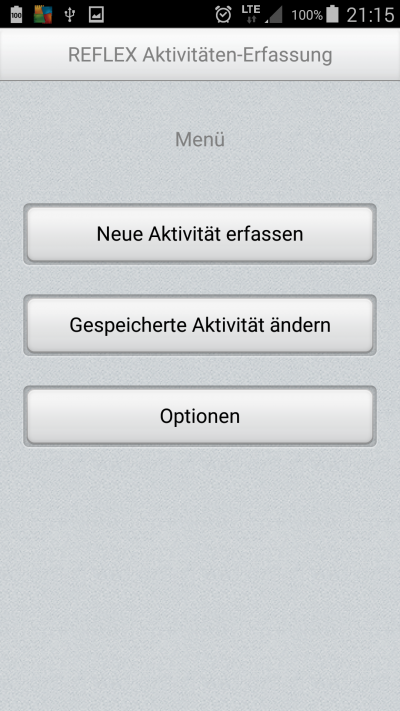ActIn: Unterschied zwischen den Versionen
| Zeile 43: | Zeile 43: | ||
;Technik: | ;Technik: | ||
| − | :Der Account ist eine Datei auf dem GEVITAS-Server. Er legt den Server-Namen ("http://xserver.com"), einen Benutzer-Namen und ein Passwort für den Zugang zum '''Web-Server''' fest. | + | :Der Account ist eine Datei auf dem GEVITAS-Server. Er legt den Server-Namen (<nowiki>"http://xserver.com"</nowiki>), einen Benutzer-Namen und ein Passwort für den Zugang zum '''Web-Server''' fest. |
:Der User muss einen Account-Namen und ein Account-Passwort eingeben. | :Der User muss einen Account-Namen und ein Account-Passwort eingeben. | ||
:Der Account wird vom Admin des Kunden festgelegt und auf den GEVITAS-Server hochgeladen. Dazu bekommt der Admin ein Tool, mit der den Account ins Web schreiben kann. Im Account ist auch der Account-Name und das Passwort enthakten, das der User angeben muss, um den Account zu aktivieren. | :Der Account wird vom Admin des Kunden festgelegt und auf den GEVITAS-Server hochgeladen. Dazu bekommt der Admin ein Tool, mit der den Account ins Web schreiben kann. Im Account ist auch der Account-Name und das Passwort enthakten, das der User angeben muss, um den Account zu aktivieren. | ||
| + | |||
| + | |||
| + | === Menü === | ||
| + | |||
| + | Nach der erfolgreichen Anmeldung zeigt sich das Menü der App: | ||
| + | |||
| + | [[Datei:ActIn02_Menu.png|400px]] | ||
| + | |||
| + | :Neue Aktivität erfassen | ||
| + | ;Hiermit kann man eine neue Aktivität erfassen. | ||
| + | |||
| + | :Gespeicherte Aktivität ändern | ||
| + | ;Hiermit kann man eine zuvor auf dem Server gespeicherte Aktivität ändern. | ||
| + | |||
| + | :Optionen | ||
| + | ;Festlegen von Optionen für die Erfassung (bisher noch keine vorgesehen, kommt aber bestimmt noch...). | ||
| + | |||
| + | |||
| + | === Erfassen === | ||
| + | |||
| + | ==== Tätigkeit ==== | ||
| + | |||
| + | |||
| + | |||
| + | ==== Aufwendungen ==== | ||
| + | |||
| + | |||
| + | |||
| + | ==== Auftrag ==== | ||
| + | |||
| + | |||
| + | |||
| + | ==== Fahrt ==== | ||
| + | |||
| + | |||
| + | === Gespeicherte Aktivität suchen und bearbeiten === | ||
| + | |||
| + | |||
Version vom 17. Oktober 2016, 22:20 Uhr
Inhaltsverzeichnis
1 Allgemeines
Mit der App ActIn kann man Aktivitäten/Zeiten erfassen, so wie mit dem Zusatzmodul in REFLEX, nur eben als App.
- Hinweis
- Die Schreibweise hier tut so, als ob es die App schon gäbe. Das ist einfacher zu verstehen, als wenn es "hier würde" oder "hier könnte" heißen würde. Das heißt aber nicht, dass es die entsprechenden Funktionen schon gibt!
2 Technik
2.1 Client, die App
Die App läuft anfangs auf Android© 3-5.
Eine iPhone©-App ist derzeit nicht geplant, wäre aber technisch machbar. Der finanzielle Aufwand, eine iPhone-App zu entwickeln ist ungleich höher als eine Android-App zu entwickeln. Deshalb hängt es von dem Zuspruch der Anwender ab, ob die App für dieses Betriebssystem entwickelt wird.
2.2 Server
Die App kommuniziert mit dem Server per HTTP/HTTPS mit Authorisierung.
Der Server ist eine Windows-Server, auf dem ein Dienst ("GevitasServer") läuft. Der Dienst hat Kontakt zum Internet und zur REFLEX-Datenbank.
3 Anwendung der App
3.1 Nach der Start der App
Nach der Start der App zeigt sich die Anmeldung:
Hier muss sich der Benutzer mit seinem REFLEX-Anmelde-Namen und -Passwort anmelden.
- Alternativ zum Passwort kann man auch eine PIN verwenden. Die PIN kann der Benutzer nach der Anmeldung mit dem Passwort über die Optionen festlegen. Wenn eine PIN festgelegt wurde, kann an sich mit dem REFLEX-Passwort oder der PIN anmelden.
3.2 Account herunterladen
Bei der ersten Benutzung der App muss man einen Account herunterladen, damit man den Zugriff auf den Web-Server bekommt.
- Technik
- Der Account ist eine Datei auf dem GEVITAS-Server. Er legt den Server-Namen ("http://xserver.com"), einen Benutzer-Namen und ein Passwort für den Zugang zum Web-Server fest.
- Der User muss einen Account-Namen und ein Account-Passwort eingeben.
- Der Account wird vom Admin des Kunden festgelegt und auf den GEVITAS-Server hochgeladen. Dazu bekommt der Admin ein Tool, mit der den Account ins Web schreiben kann. Im Account ist auch der Account-Name und das Passwort enthakten, das der User angeben muss, um den Account zu aktivieren.
3.3 Menü
Nach der erfolgreichen Anmeldung zeigt sich das Menü der App:
- Neue Aktivität erfassen
- Hiermit kann man eine neue Aktivität erfassen.
- Gespeicherte Aktivität ändern
- Hiermit kann man eine zuvor auf dem Server gespeicherte Aktivität ändern.
- Optionen
- Festlegen von Optionen für die Erfassung (bisher noch keine vorgesehen, kommt aber bestimmt noch...).